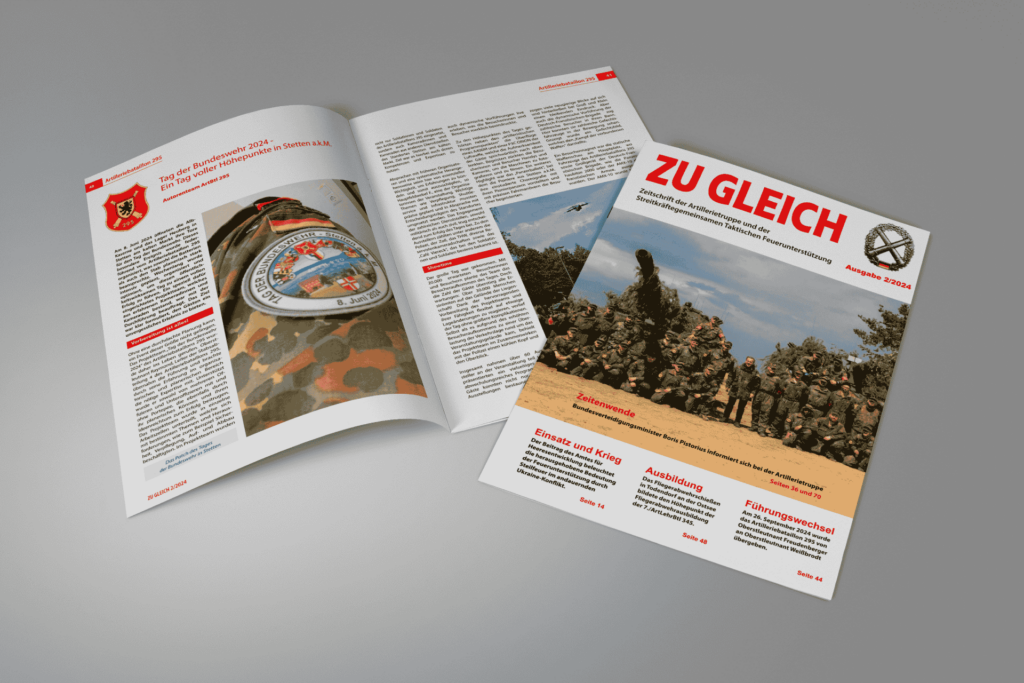Du möchtest deine Admin E-Mail Adresse in WordPress ändern, aber bekommst keine Bestätigungs-Mail
In diesem Beitrag stellen wir dir 2 Möglichkeiten vor, wie du mit ein paar Klicks deine WordPress Admin E-Mail Adresse in der Datenbank änderst.
WordPress Admin E-Mail Adresse über phpMyAdmin ändern
phpMyAdmin ist ein kostenloses Softwarewerkzeug, das in PHP geschrieben wurde und zur Verwaltung von MySQL oder MariaDB über das Web entwickelt wurde.
Es unterstützt eine Vielzahl von Operationen auf MySQL und MariaDB.
Häufig verwendete Operationen (Verwaltung von Datenbanken, Tabellen, Spalten, Beziehungen, Indizes, Benutzern, Berechtigungen usw.) können über die Benutzeroberfläche ausgeführt werden, während Sie immer noch die Möglichkeit haben, jedes SQL-Statement direkt auszuführen.
Beim Hoster All-Inkl. erreichst du die phpMyAdmin-Benutzeroberfläche indem du im Kundenadministrationssystem (KIS) in der linken Seitennavigation auf Datenbanken klickst.
Über einen Klick auf die zwei diagonal angeordneten Computer öffnet sich dann phpMyAdmin.
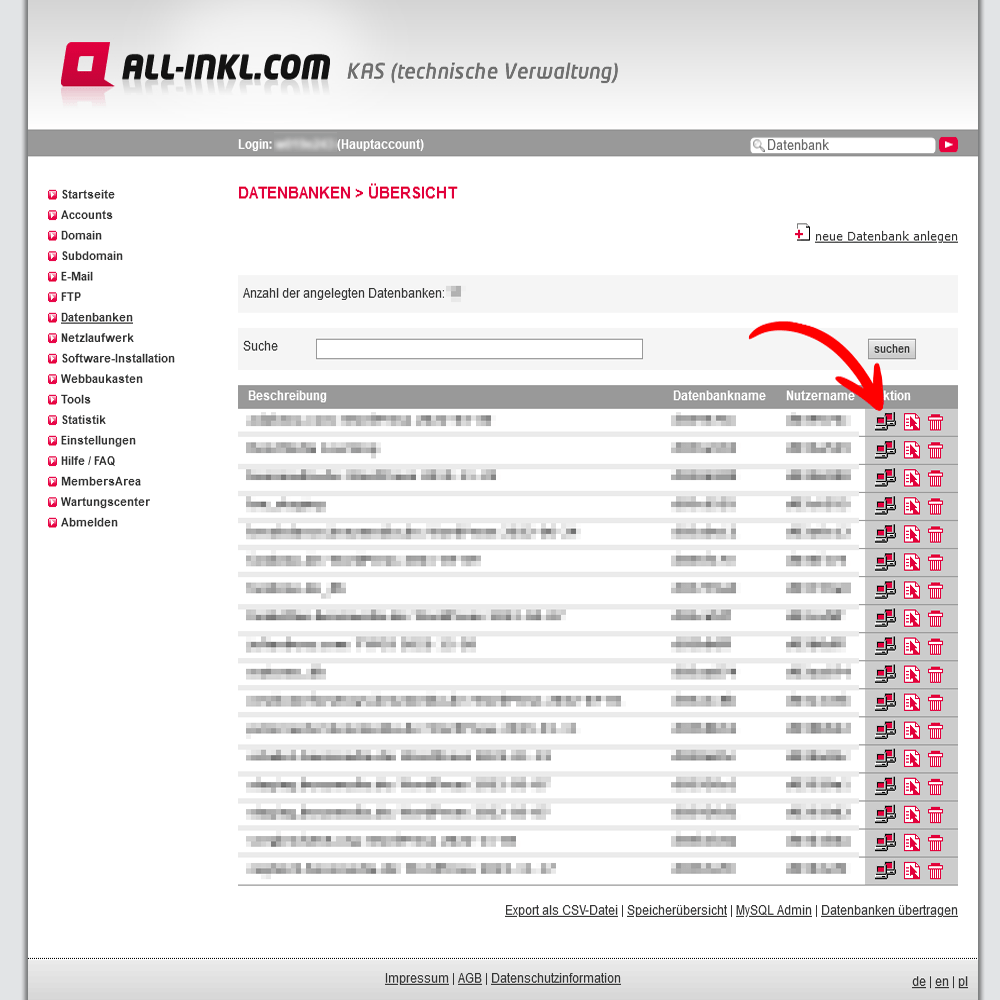
Suche nun in der linken Liste nach der Datenbank, die auf “_options” endet und klicke darauf.
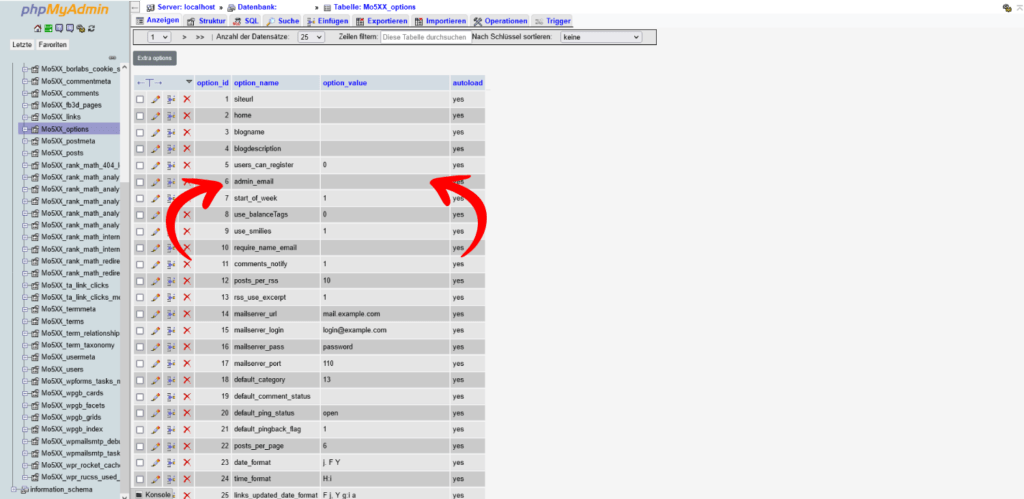
In dieser Datenbank sind viele relevante Informationen enthalten, wie unter anderem auch die Admin-E-Mail Adresse. Hier kannst du nun über einen Doppelklick auf die E-Mail Adresse deine gewünschte E-Mail Adresse eintragen. Alternativ dazu kannst du auch auf den kleinen Stift, rechts nehmen dem Auswahlkästchen klicken.
WordPress Admin E-Mail Adresse über das WordPress Backend ändern
Alternativ dazu kannst du die Admin E-Mail Adresse auch über dein WordPress Backend ändern.
Rufe hierzu (nachdem du dich in deine WordPress-Website eingeloggt hast) folgende URL auf: deinedomain.xx/wp-admin/options.php
Diese URL führt dich auf eine normalerweise nicht-sichtbare Seite deines WordPress Backends, auf der du einige Änderungen vornehmen kannst. Einige Bereiche sind auch ausgegraut, hier kannst du über diese Seite nichts ändern.
Die Tabelle ist alphabetisch geordnet. Erst kommen Sonderzeichen, dann Buchstaben. Du kannst auch über die Tastenkombination “Strg+F” auf der Seite nach “admin_email” suchen. Hier kannst du dann die Admin E-Mail Adresse ändern.
Fazit
Wenn du Probleme damit hast, deine WordPress Admin E-Mail Adresse zu ändern, weil du zum Beispiel keine Bestätigungs-E-Mail bekommst, unterstützt dich unser Ratgeber dabei, die E-Mail Adresse über Umwege zu ändern.
Falls dir unser Beitrag gefallen hat, freuen wir uns natürlich sehr über dein Feedback!